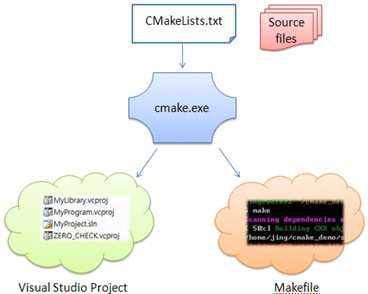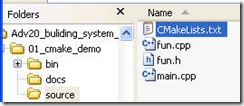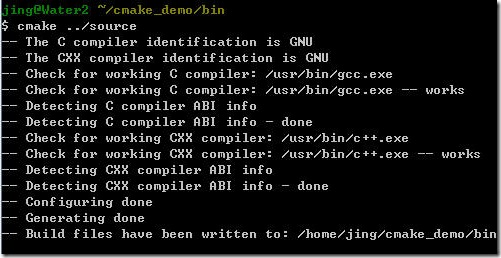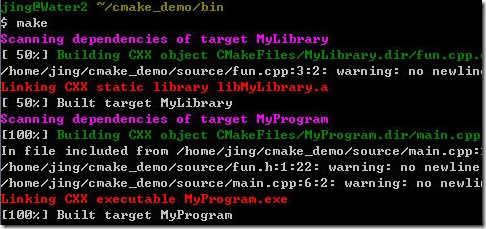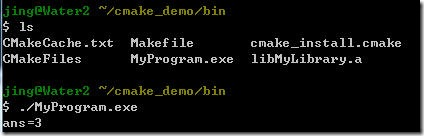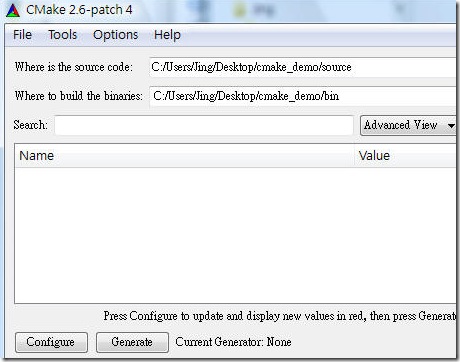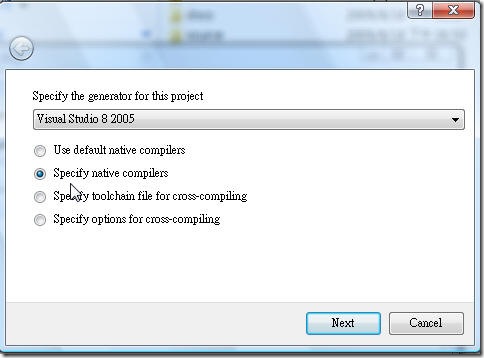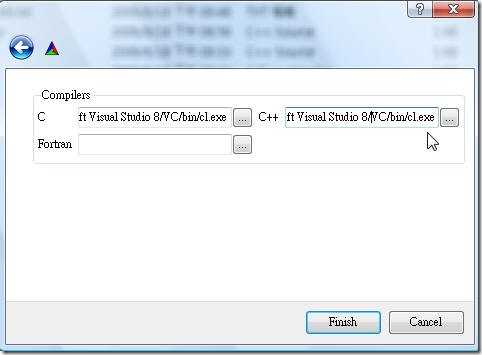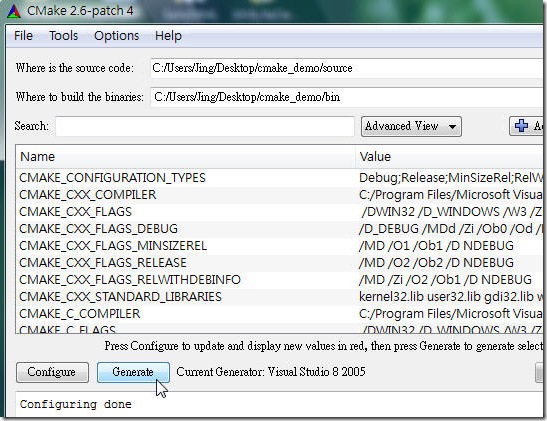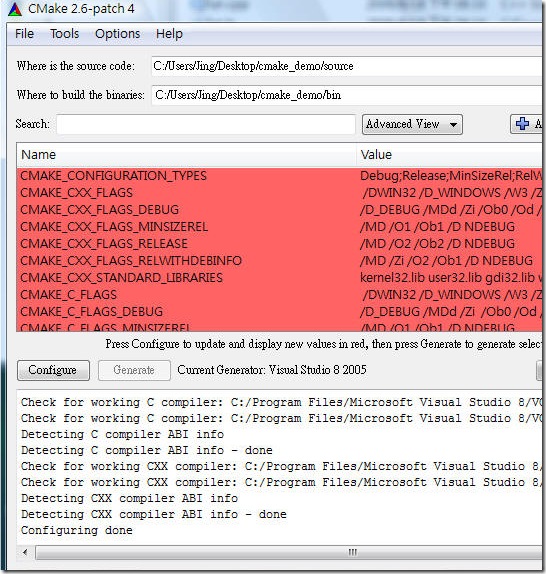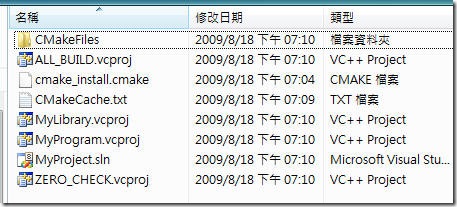我們常常改別人已經寫好的 open source 專案, 讓我有一種感覺 … 似乎大的系統都會有一套 building system, 先解析平台上的 toolchain, 使得系統可以容易安裝到其他平台上.
在 Unix 世界裡面, 最常見的就是 GNU Building System. 也就是你常見的先下 .configure -參數 指令, 然後會產生一堆 Makefile. 使用 building system 有另外一個好處, 那就是我們的 source code 就不會被某個編譯環境鎖住了 (ex: Visual Studio .Net).
今天要介紹的是 CMake!
CMake 指令, 可以讓我們的使用者更容易把程式建構於不同的平台. 重要的是, 它可以讓我選擇要產生 Makefile 或 Visual Studio .Net 的專案檔 (sln 專案檔).
本文的主要結構為:
1. 最簡單的 CMakeLists.txt 範例
2. 如何在 Cygwin 下, 自動產生 Makefile
3. 如何在 Windows 下, 自動產生 Visual Studio .Net 專案檔 (sln)
我想達成的目的, 如下所示:
先把範例端上來
-------------------- fun.cpp --------------------
int add(int a,int b){
return a+b;
}
// fun.h
int add(int a,int b);
-------------------- main.cpp --------------------
#include "fun.h"
#include <stdio.h>
int main(){
int ans=add(1,2);
printf("ans=%d",ans);
return 0;
}
我想要做的事情是
1. 建立一個 library 檔稱為 MyLibrary, 裡面包含 fun.cpp
2. 自動建立 makefile, 把 main.cpp 與 MyLibrary 連接並且編譯.
用 cmake 該怎麼作?
Step 1: 寫一個 CMakeLists.txt, 描述該怎麼編譯你的 source
ex:
-------------------- CMakeLists.txt -----------------
project(MyProject)
add_library(MyLibrary fun.cpp) # 建立程式庫 MyLibrary
add_executable(MyProgram main.cpp) # 建立執行檔 MyProgram
# 產生執行檔 MyProgram 與 程式庫 MyLibrary 連結指令
target_link_libraries(MyProgram MyLibrary)
-------------------- end of CMakeLists.txt -----------------
Step 2: 把它與你的 source files 放在一起
ex:
Step 3: Enjoy
選擇你要產生的專案
自動產生 Makefile 的作法
Step 1: 在要放置 binary 的位置, 直接下指令 cmake [source code 目錄位置]
ex: 我在 ~/cmake_demo/bin 這個空目錄中, 下 cmake ../source 指令
Step 2: 來看看結果如何? (cmake 會把 Makefile 放在 bin/ 中)
Step 3: 在 bin/ 下 make 指令, 看到底會不會動
嗯! 確實可以執行! ^_^
----------------------------------------------------------------------------------------
產生 Microsoft Visual Studio 專案的作法
Step 1: 選擇編譯結果目錄, 我們希望
a. 指定 source code 的位置在: cmake_demo/source
b. 編譯後的結果放在: cmake_demo/bin
這樣作就不會把 source code 目錄弄髒了.
Step 2: 選擇產生 Visual Studio 8 2005 專案檔
Step 3: 設定編譯器所在位置
ex: C:\Program Files\Microsoft Visual Studio 8\VC\bin
Step 4: 選擇 [Generate] 開始產生 Visual Studio 專案
Enjoy.
by Jing